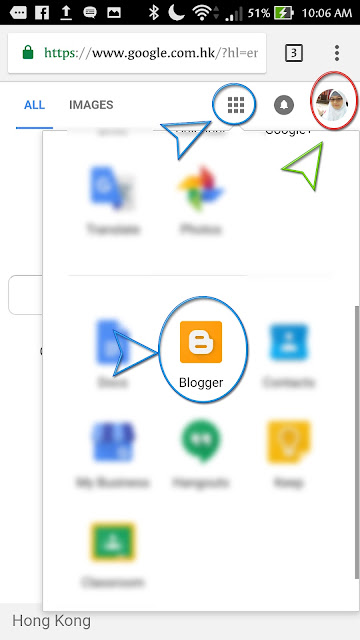Hamil dan Melahirkan di Hongkong. Jangan takut, ketika kalian
mendapat amanah ini dari Allah SWT. Jangan pula berniat menggugurkan atau
membuang janin kalian. Ingat, aib busuk itu walau ditutup-tutupin bakalan
kebongkar juga.
 |
| Hamil Dan Melahirkan Di Hongkong |
Berita di media sosial hari
ini, cukup membuatku terkesimak. Seorang (diduga) Pekerja Migran Indonesia,
tega membuang bayinya di toilet umum, daerah Nort Point. Ini bisa jadi catatan
hitam tersendiri bagi dirinya dan juga bangsa Indonesia tentunya. Lah, kenapa
negara dibawa-bawa? Lha, ya gegara keegoisan orang macam gini, yang membuat
nama baik negara menjadi tercemar.
Nah, bagi kalian semua, jika saat ini sedang hamil atau melahirkan di Hongkong, jangan takut. Jangan pula berfikiran, "ah gimana seandainya, majikan bakal memecat kalian? Bayinya lahir tanpa bapak? Bapak e minggat soale." wes pokoknya, hal-hal ngeri lain yang sememangnya pasti menjadi pikiran calon ibu seperti kalian.
Nah, bagi kalian semua, jika saat ini sedang hamil atau melahirkan di Hongkong, jangan takut. Jangan pula berfikiran, "ah gimana seandainya, majikan bakal memecat kalian? Bayinya lahir tanpa bapak? Bapak e minggat soale." wes pokoknya, hal-hal ngeri lain yang sememangnya pasti menjadi pikiran calon ibu seperti kalian.
Tenang, PathFinders siap
membantu kalian mengatasi masalah yang mungkin saat ini tengah menimpa kalian.
PathFinders adalah organisasi social yang
membantu pekerja migrant perempuan yang hamil atau melahirkan anak di Hongkong
(bahkan jika Kalian sudah melebihi batas tinggal visa / Overstay)
Jadi jangan punya fikiran yang aneh-aneh ya. Jangan buat
dosa lagi gegara kalian membunuh atau membuang janin yang tidak berdosa.
Seenggaknya, kasih bayi-bayi itu harapan untuk mengenal dunia. Mungkin, kalian
bakalan malu. Biasa cangkeme orang itu, emang mudah buat nyacat orang. Tapi
ingatlah, kehidupan itu berputar. Lambat laun, setiap masalah yang timbul
bakalan tenggelam. Ya, kecuali orang itu punya dendam kusumat sama kalian.
Nggak punya salah juga bakal diungkit-ungkit.
Oh, ya. Negeri Hongkong, ini nggak kayak negeri kita. Polisi
di Hongkong, itu pasti selalu mengungkap setiap kasus sampai tuntas. Dan perlu
diingat, Negeri bekas jajahan inggris ini, punya banyak CCTV. Jadi jangan
main-main. Hukuman bagi orang-orang yang dengan sengaja ataupun tidak sengaja
membuang janin/ bayi, baik dalam kondisi hidup atau sudah meninggal, akan
dikenakan kurungan selama 2 tahun. Itu aturannya. Untuk pastinya belum bisa
diketahui secara pasti. Mungkin bisa lebih. Mungkin juga bisa kurang. So,
pikirkanlah sebelum bertindak.
Jika kalian punya masalah dan ingin konsultasi silahkan
hubungi Hotline PathFInders di bawah ini :
Alamat :
Unit 2D, Worldwide Centre
123 Tung Chau Street, Tai Kok Tsui
No Tlp : +852 5190 4886 (09.00 am – 09.00 pm setiap hari)
No Tlp : +852 5190 4886 (09.00 am – 09.00 pm setiap hari)
E-mail : info@pathfinders.org.hk
Hotline available everyday
Ingat ya, jangan digugurin atau dibuang. Iku bayimu. Anakmu,
darah dagingmu. Eman-emanen, dia yang nantinya bakalan bantu kita di akhirat.
Jangan lupa share dan kasih tau teman kalian yang saat ini mungkin tengah hamil atau melahirkan dan saat ini membutuhkan bantuan. Add circle di bawah ini, untuk dapetin info terbaru di blog ini. Semoga bermanfaat.
Jangan lupa share dan kasih tau teman kalian yang saat ini mungkin tengah hamil atau melahirkan dan saat ini membutuhkan bantuan. Add circle di bawah ini, untuk dapetin info terbaru di blog ini. Semoga bermanfaat.
Sumber :
⤞ Apakabar+
⤞ Apakabar+